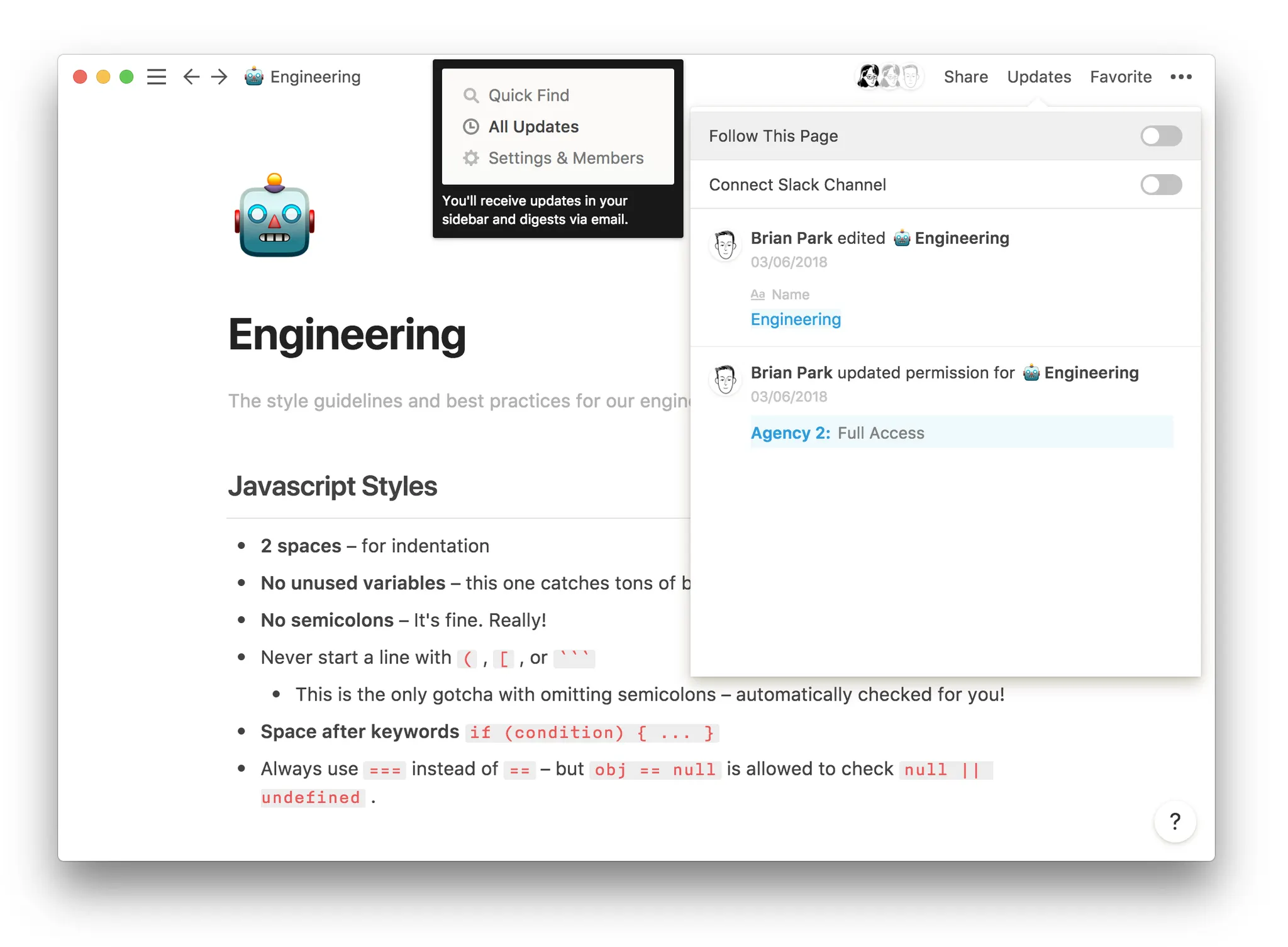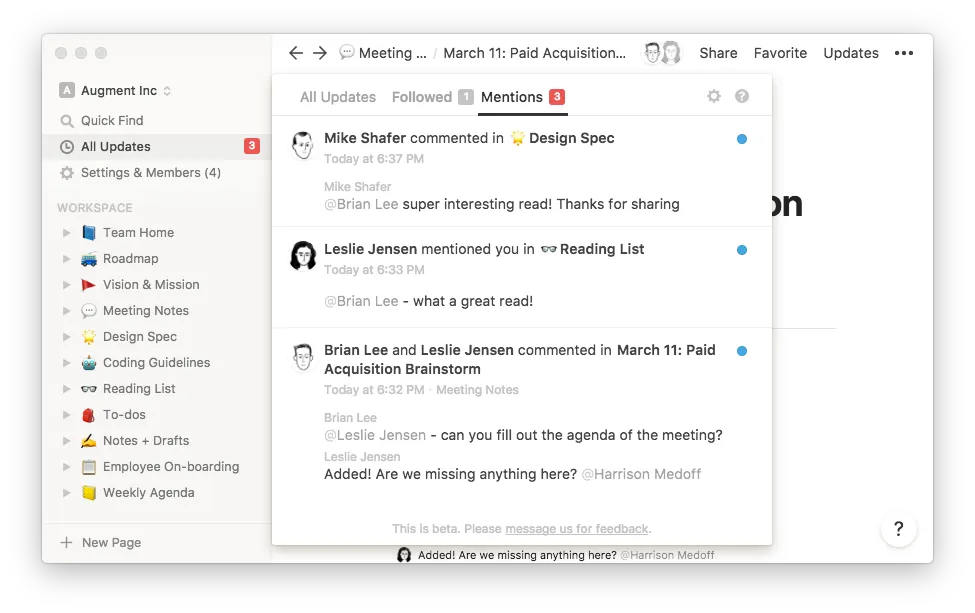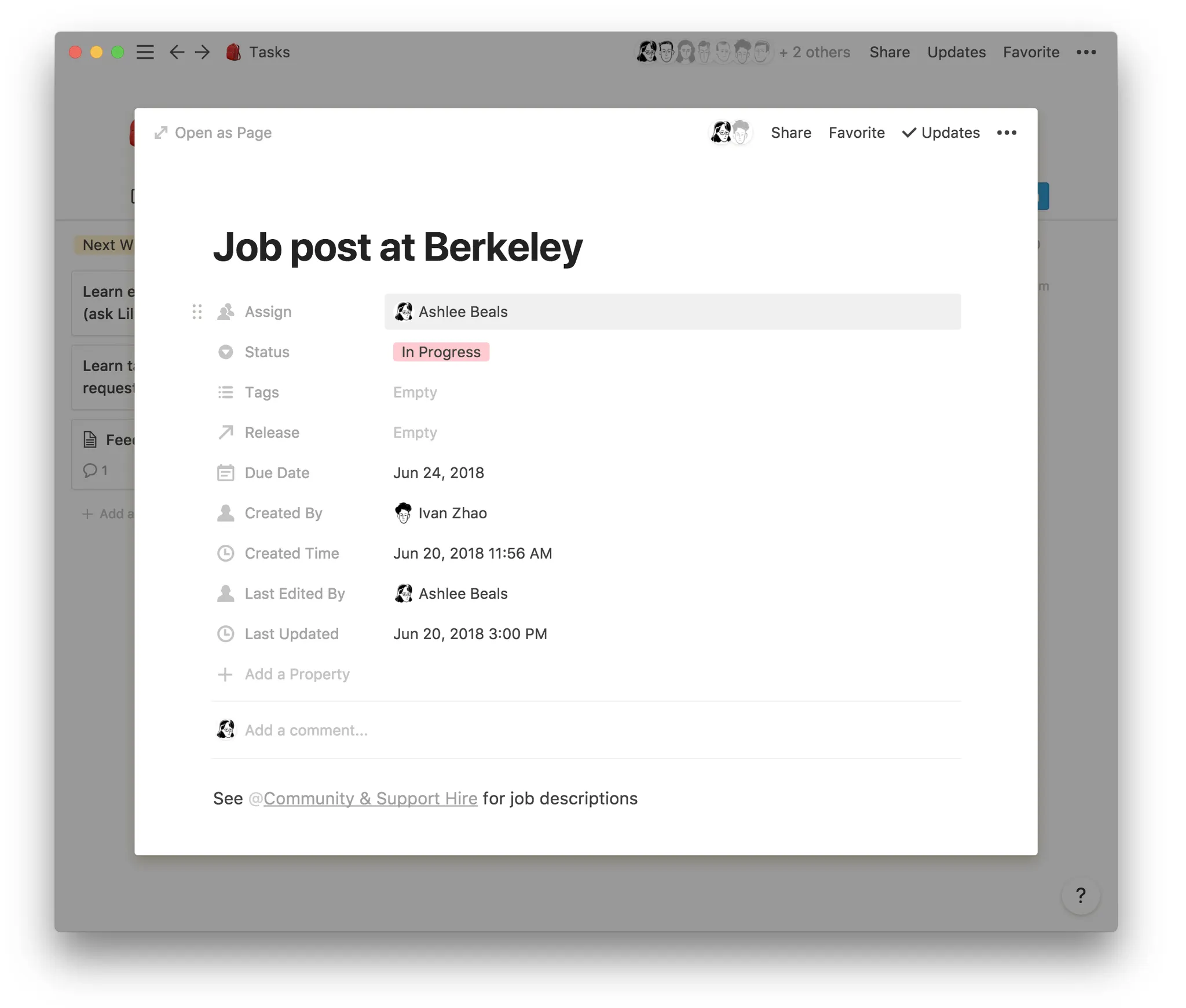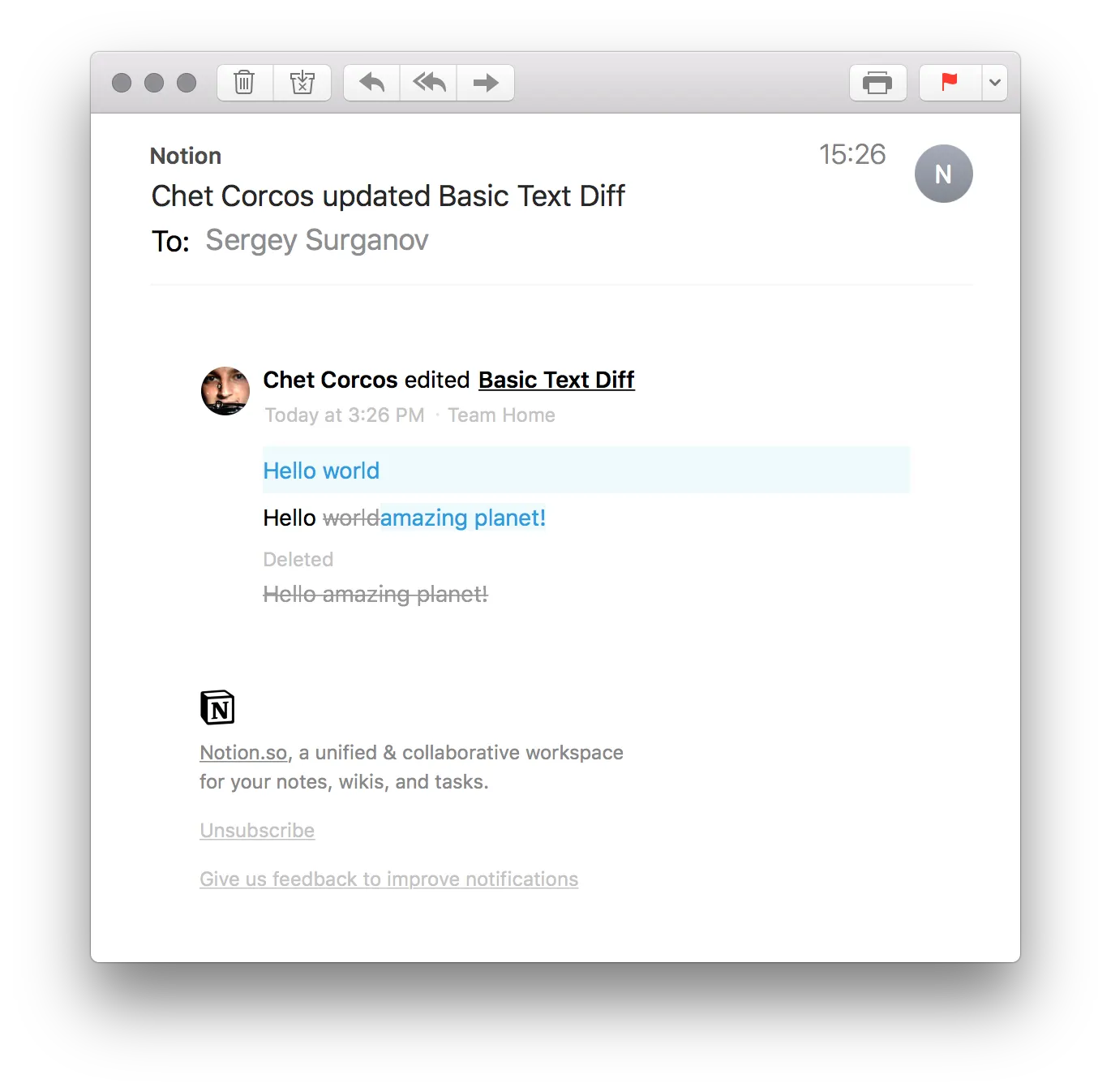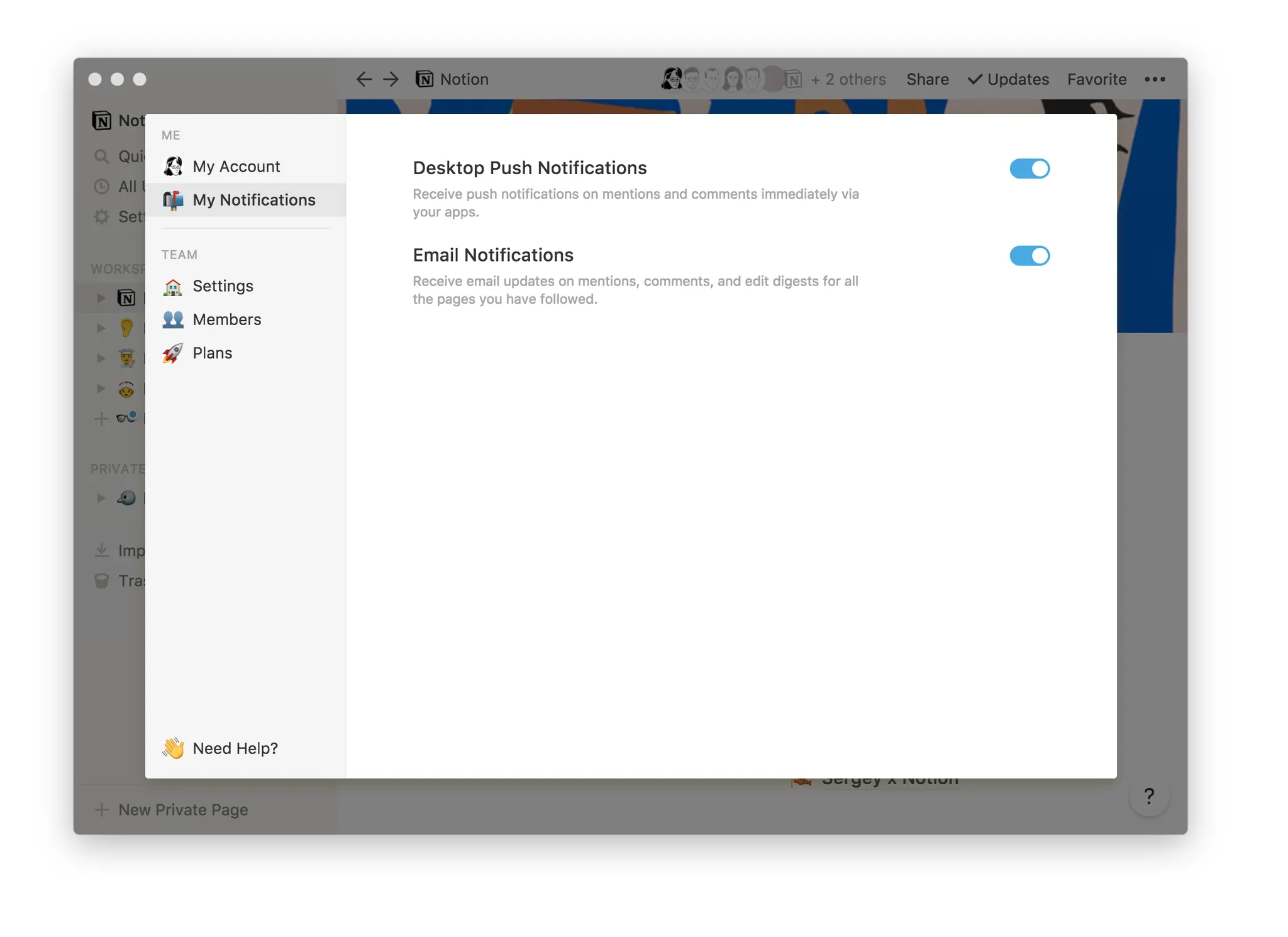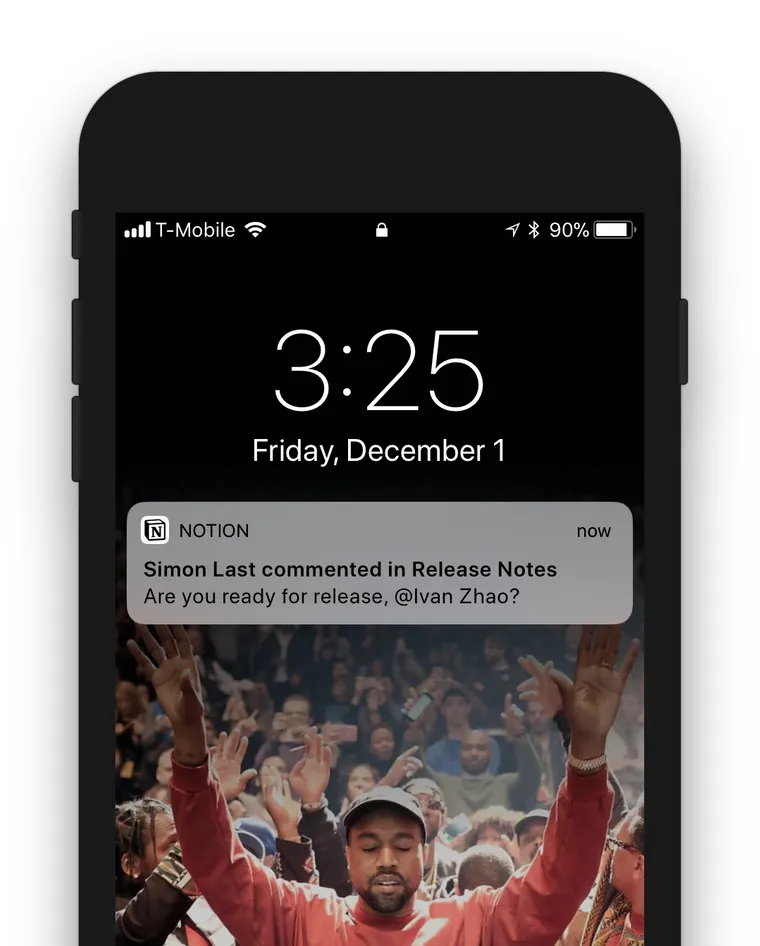여러분이 Notion에서 공동으로 작업하고 있을 때, 모든 페이지에 대한 최신 정보를 파악하는 것은 매우 어렵고 시간이 많이 걸릴 것 입니다. 수많은 페이지 중, 여러분이 작업한 페이지 혹은 언급된 페이지를 쉽게 확인하는 방법에 대해 알아봅시다.
푸시 알림과 이메일 요약을 통해 이 문제를 쉽게 해결할 수 있습니다.
협업을 위해 알림 기능를 사용하는 방법
@mention("@" 입력 후 Workspace에 있는 사용자 이름 입력)을 통해 특정 사용자를 해당 페이지 내에서 언급하거나 토론 창에서 호출할 수 있습니다. 각 알림에 대한 작동 방식은 다음과 같습니다.
@mention
당신이 @mention을 통해 특정인을 호명하면 해당 인원은 10초 이내에 호명된 페이지와 블록에 대해 알림을 받습니다. 멘션으로 인한 푸시는 "All Updates"에서 빨간색 뱃지로 표시됩니다.
해당 뱃지를 클릭하고 "All Updates"에서 알림을 확인하면 해당 푸시 상태가 '읽음'으로 표시되고 더 이상 푸시가 표시 되지 않습니다.
알림이 생성될 때 사용자가 알림에서 전혀 작동하지 않는 경우 10초 후에 모바일 푸시 알림 또는 이메일이 자동으로 전송됩니다. 5분 넘게 푸시를 읽지 않은 경우, Notion은 모바일 푸시 알림이나 이메일을 통해 재알림을 보냅니다.
"멘션"탭을 확인해보면, 읽지 않은 푸시(알림이 온 페이지를 방문하지 않은 경우)는 오른쪽 끝에 파란색 점으로 표시됩니다. 해당 페이지를 방문하면 파란색 점은 사라집니다.
댓글(Comment)
코멘트에 대한 알림은 @mentions와 동일한 방식으로 작동합니다. 페이지에 코멘트를 달면 해당 페이지 관련된 모든 사용자에게 알림이 전송됩니다. 코멘트 내에서 다른 사람을 @mention할 수도 있습니다!
"Person" 속성
데이터베이스의 "Person" 속성을 사용하여 사용자를 특정 페이지에 추가할 수도 있습니다. 특정 페이지에 Person 속성을 추가하는 것으로 아래 예제처럼 사이드바의 "All Updates"에서 이에 대한 알림을 받게 됩니다.
이메일 알람 받기
Settings & Members 메뉴의 'My Notifications' 탭으로 이동하여 이메일 알림을 설정할 수 있습니다. 이메일 알람과 모바일 알람 모두 활성화 되어 있을 경우, 이메일 알람은 작동하지 않습니다. 이메일 알림 혹은 모바일 알람 둘 중 하나 혹은 둘 모두 사용하지 않을 수 있습니다. (모바일 앱에서 오른쪽 상단에 있는 시계 아이콘을 통해 '모든 업데이트'를 연 다음 설정 아이콘을 눌러 알림 설정을 변경합니다.)
"All Updates"에서 빨간색 뱃지를 확인하지 않으면 5분 후에 이메일 알림을 받게 됩니다(모바일 푸시 알림이 꺼진 경우). 데스크톱 앱을 사용하지 않는 경우 10초 후에 이메일 알림을 받게 됩니다.
FAQ
데스크톱 및 모바일 푸시 알림은 어떻게 설정 하나요?
데스크톱 앱에서 "Seting & Members"로 이동한 다음 "My Notifications"로 이동하여 "Desktop Push Notifications" 버튼을 전환합니다.
모바일 앱에서 "Notification Settings"으로 이동하여 "Mobile Push Notifications" 버튼을 활성화합니다.
이메일 알람 설정은 어떻게 하나요?
데스크톱 또는 모바일 앱에서 "Email Notifications" 활성화하여 이메일 알람을 설정할 수 있습니다.
데스크톱 푸시 알림이 표시되지 않습니다.
Notion이 백그라운드에서 실행되는 것이 아닌 현재 사용하고 있는 상태에서만 데스크톱 푸시 알림이 작동합니다. 그래도 안된다면 "Desktop Push Notifications"이 켜져 있는지 확인해보세요.
모든 업데이트에 알림을 받았어야 하는데 아무것도 표시되지 않습니다.
푸시 알림을 보낸 페이지가 어딘가에 켜져 있는지 확인해보세요. 해당 페이지를 실시간으로 확인하고 있는 경우 "All Updates"에는 아무것도 표시되지 않습니다.
모바일 푸시 알림을 받으려면 어떻게 해야 합니까?
Settings & Members 메뉴의 'My Notifications' 탭으로 이동하여 이메일 알림을 설정할 수 있습니다. (모바일 앱에서 오른쪽 상단에 있는 시계 아이콘을 통해 'All Updates'를 연 다음, 설정 아이콘을 눌러 알림 설정을 변경합니다.)
"All Updates"에서 빨간색 뱃지를 확인하지 않으면 5분 후에 이메일 알림을 받게 됩니다(모바일 푸시 알림이 꺼진 경우). 데스크톱 앱을 사용하지 않는 경우 10초 후에 이메일 알림을 받게 됩니다.